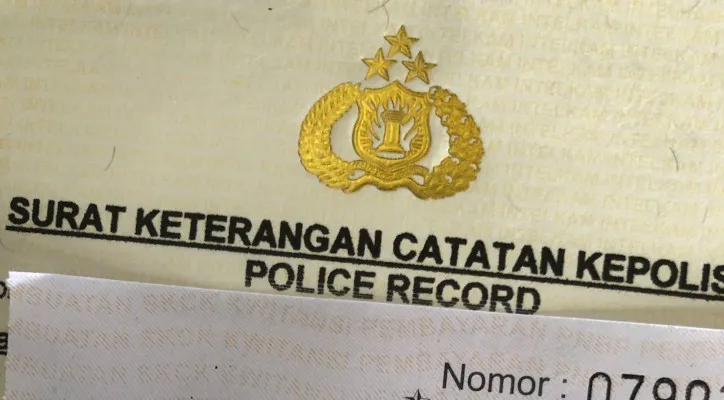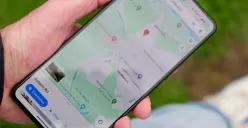POSKOTA.CO.ID - Memindahkan foto atau video dari kamera ke HP kini tidak perlu ribet lagi. Bagi pengguna kamera Sony, ada cara praktis untuk transfer file ke HP Android hanya lewat koneksi WiFi. Simak cara lengkapnya berikut ini!
Bagi Anda yang menggunakan kamera Sony ZV-E10, kini tak perlu repot-repot pakai kabel untuk memindahkan foto atau video ke HP.
Cukup dengan koneksi WiFi dan aplikasi resmi dari Sony, Anda bisa langsung menyalin file ke HP secara cepat dan praktis.
Berikut adalah langkah-langkah mudah memindahkan file dari kamera Sony ke HP Android menggunakan aplikasi Imaging Edge Mobile, dikutip dari akun Youtube CaraTutorialCom.
Cara Pindahkan Foto dari Kamera ke HP
Unduh Aplikasi Imaging Edge Mobile
- Buka aplikasi Google Play Store di HP Android Anda.
- Ketik Imaging Edge Mobile di kolom pencarian.
- Aplikasi ini dibuat oleh Sony Corporation. Klik Instal dan tunggu prosesnya selesai.
Setelah selesai, buka aplikasinya dan ikuti petunjuk awal seperti memilih negara, menyetujui kebijakan privasi, dan memberi izin akses aplikasi.
Hubungkan Kamera ke HP via QR Code
- Aktifkan kamera Anda, lalu buka Menu > Network > Smartphone Connect > Connection.
- Kamera akan menampilkan QR Code.
- Di aplikasi Imaging Edge Mobile, pilih opsi untuk pindai QR Code.
- Arahkan kamera HP Anda ke QR Code yang ditampilkan pada layar kamera.
- Setelah dipindai, HP akan otomatis terhubung dengan kamera Anda.
Mulai Impor Foto atau Video
- Setelah kamera terhubung, pilih menu Impor Gambar dalam Kamera di aplikasi.
- Semua foto dan video dalam kamera akan muncul di layar HP.
- Anda bisa membuka file untuk melihat isinya sebelum memindahkan.
- Pilih file yang ingin dipindahkan dengan mencentang gambar atau video.
- Klik tombol impor di bagian bawah, lalu tekan Oke untuk memulai proses penyalinan.
- File yang dipilih akan langsung tersimpan di galeri HP Anda.
Baca Juga: 10 Rekomendasi Game Penghasil Uang Gratis! Hasilkan Cuan Hingga Rp100.000 Hari Ini Pakai HP Saja
Ingin Pindahkan File Lain? Ulangi Prosesnya
Jika Anda ingin menyalin file lain di kemudian hari, cukup ulangi proses koneksi QR Code seperti langkah kedua, lalu pilih file tambahan yang ingin dipindahkan.
Dengan fitur koneksi WiFi dan aplikasi Imaging Edge Mobile, memindahkan file dari kamera Sony ke HP jadi lebih cepat dan bebas ribet.
Demikian cara pindahkan foto dari kamera ke HP Fitur ini sangat cocok bagi content creator, vlogger, atau fotografer yang butuh akses cepat ke hasil jepretan mereka.